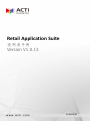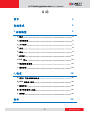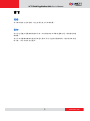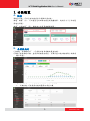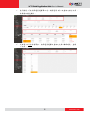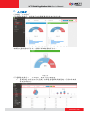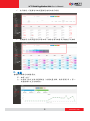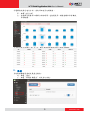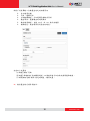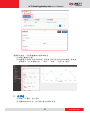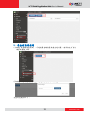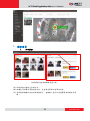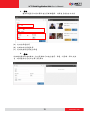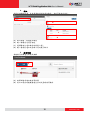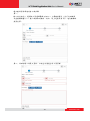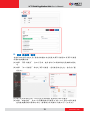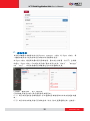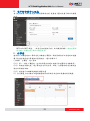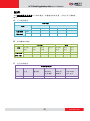ACTi Retail Application Suite (RAS) V1.0.13 ユーザーマニュアル
- タイプ
- ユーザーマニュアル

o
Retail Application Suite
使用者手冊
Version V1.0.13
2019/05/30

www.acti.com
ACTi Retail Application Suite User’s Manual
2
目錄
前言 3
系統需求 4
1.功能總覽 5
A. 概要 ..................................................... 5
B. 來客數統計 ............................................... 5
C. 人口統計 ................................................. 7
D.交易 ..................................................... 8
E. 匯出 ..................................................... 9
F. 行事曆 .................................................. 11
G. POS 匯入 ............................................... 12
H. 黃金銷售區偵測 .......................................... 13
I. 關注清單 ................................................ 14
2.設定 18
A. 門市/ 門市內部區域設定 .................................. 18
B. MGB 伺服器 設定 ........................................ 19
C. 權限管理 ................................................ 20
D. 電子郵件發件人訊息 ...................................... 21
E. 行事曆 .................................................. 21
附件 22

www.acti.com
ACTi Retail Application Suite User’s Manual
3
前言
商標
本手冊所提及之產品名稱,均已由其代表公司註冊商標。
責任
本公司已善盡注意義務編制使用手冊,如有發現任何不準確或遺漏之處,請與當地供應
商聯繫。
本公司不負擔編制錯誤或技術性誤差之責任;本公司並保有權利刪減、增加或修改本使
用手冊,本公司將不另行通知。

www.acti.com
ACTi Retail Application Suite User’s Manual
4
系統需求
於其他硬體設備上使用 Retail Application Suite(RAS)時,請注意遵循最低系統要求:
CPU: Intel Core i5-6500TE,8GB RAM
操作系統:32/64 位元嵌入 Windows 7,Windows 8,Windows 10
網絡:建議使用以太網 1000 Base-T
記憶體: SSD 128 GB

www.acti.com
ACTi Retail Application Suite User’s Manual
5
1. 功能總覽
A. 概要
開啟首頁後,可於左側功能列表中選取所需功能。
點選”概要”(A),可以查看您所註冊的商店的總體結果,或依照天/月/年的區
間進行篩選。
點選”店家細節”(B),直接進入店家頁面瞭解詳情。
B. 來客數統計
(A)點選“來客數統計”,可查看所有來客數的歷史紀錄。
(B)輸入想查詢的日期,並添加欲檢視的商店,可顯示當日總人數與每小時來客
數平均值。
(C)選擇指定商店→ “來客數統計”找到下列三項功能
同期比較:可依需求比較兩區間內來店人數

www.acti.com
ACTi Retail Application Suite User’s Manual
6
熱門時段:可依照篩選器選擇單日或一時間區間,填入欲查詢之排行比率,
結果將以橘色顯示。
淡旺季:以月份作為單位,依篩選器選擇欲查詢之尖峰/離峰時段,並填
入比率。

www.acti.com
ACTi Retail Application Suite User’s Manual
7
C. 人口統計
(A)點選“人口統計”.
(B)選擇所需商店,使用者可以從圓餅圖查看年齡/性別分佈。
游標靠近圓形圖的百分比,會顯示詳細數量與百分比。
(C)選擇指定商店→ “人口統計”找到下列三項功能
區域比較:依照店內分化區塊,由篩選器選擇時間與區塊,可得知年齡及
性別分布狀況。

www.acti.com
ACTi Retail Application Suite User’s Manual
8
熱門時段:可選擇各年齡範圍與區塊得知熱門時段
關鍵時間:由時間區間得知每日哪一個性別與年齡層為人數較多之族群
D. 交易
要瞭解每個商店的銷售情況
甲、點選"交易"
乙、於右側下拉式列表中選擇商店 (有關設置步驟, 請參閱第2章 a 節)。
將直接顯示交易記錄報告。

www.acti.com
ACTi Retail Application Suite User’s Manual
9
可選擇指定商店進行分析,會有詳細交易記錄報告。
甲、點擊"交易分析"
乙、並選擇您需要深入瞭解分析的時間。包括提袋率、銷售金額和來客數統
計的數據。
下方統計表可依據天/週/月/年,顯示對應時間增加或減少的統計數據。
E. 匯出
系統將根據使用者的定義產生報告。
丙、點選 "匯出"
丁、點選 "新增自動匯出" 設定自訂功能。

www.acti.com
ACTi Retail Application Suite User’s Manual
10
針對下列表單輸入自動匯出設定的相關資訊
自訂檔案名稱
門市:選擇門市
分析數據類型:可以選擇多個報表資料
輸出單位:選擇報告的時間單位
輸出檔案類型:支援 excel 和 csv 格式的檔案
儲放路徑:報告將保存到指定的路徑。
完成以上設置後
(A)點選"排程"頁面
(B)點選"新增排程"添加觸發規則,以便使用者可以在特定時間獲取報表。
(C)填寫排程名稱/頻率/發送時間後,儲存設置。
註: 報表匯出格式請參閱附件。

www.acti.com
ACTi Retail Application Suite User’s Manual
11
選擇指定商店,可查詢雙軸組合圖詳細報告
(A)點選"雙軸組合圖"
(B)選擇最多兩個不同的資料來源,使用者可以分析它們之間的關係。總共有
五個項目,如"來客數分析"、"性別"、"年齡"、"交易"和"溫度"。
F. 行事曆
(A)點選”行事曆”進入頁面
(B)選擇欲檢視的月份,即可顯示每天的事件資料

www.acti.com
ACTi Retail Application Suite User’s Manual
12
點選日期後,會出現如下的快顯視窗,可以根據人員計數和溫度的相關性查看折
線圖。關於日曆事件和上傳事件檔案的管理,請參考(第二章節-e)。
G. POS 匯入
使用者需要透過 RAS 工具,針對不同的 POS 來源進行分析。
以下將描述如何上傳 POS 資料。
戊、點選 "POS 匯入"
己、選擇要分析的檔並將其上傳至系統。分析結果會顯示在列表後按送出。
(上傳檔案之前,請下載範本並按照上傳格式進行操作。)

www.acti.com
ACTi Retail Application Suite User’s Manual
13
H. 黃金銷售區偵測
(A)點選"黃金銷售區偵測",可通過黃金銷售區檢查交通流量。使用者也可自行
調整地圖後上傳。
(B)點選"新增 eMap"上傳地圖,並選擇要上傳的目標地圖。
完整設置範例如下 :

www.acti.com
ACTi Retail Application Suite User’s Manual
14
I. 關注清單
1. 即時監控
即時偵測人臉與辨識者視窗介面。
(A) 即時偵測人臉相片出現於此。
(B) 辨識出資料庫名單者出現於此,包括黑名單跟白名單的列表
(C) 若有要新增備註在此位辨識結果上,直接輸入後可以在後續頁面的備註作管
理。
A
B
C

www.acti.com
ACTi Retail Application Suite User’s Manual
15
2. 事件
藉由篩選器可以對於事件進行管理跟選擇,結果會呈現在右方列表
(A) 從姓名篩選找尋
(B) 從群組中作篩選找尋
(C) 從特定時間區間進行篩選
3. 備註
從辨識結果所新增的備註,在這頁面都可以進行搜尋、篩選、及管理。舉凡從姓
名,時間區間或是從白名單/黑名單內
A
B
C

www.acti.com
ACTi Retail Application Suite User’s Manual
16
4. 通知
針對所辨識到結果,會有需要做特別的通知動作,在此頁面進行設定。
(A) 點及新增,新增通知規則
(B) 輸入標題或是簡易描述
(C) 選擇要進行通知動作的對應人選。
(D) 輸入要收到通知的管理人員的電子郵件
5. 臉部註冊
對臉模資料庫進行新增及編輯
(A) 點擊新增來增加臉部資料庫
(B) 對於以存在的臉膜要進行修改或是刪除等動作
A
B
C
D
A
B

www.acti.com
ACTi Retail Application Suite User’s Manual
17
建立臉部資料庫總共有三個步驟
第一:
輸入姓名姓氏=> 選擇此人員應歸屬群之組內=> 上傳臉部圖片 (亦可從辨識果
中直接擷取圖片)=> 輸入該採取的動作,例如: 馬上迎賓針對 VIP/ 進行驅離針
對黑名單。
第二: 詳細的填入該員之資料,如此也方便後台作人員管理

www.acti.com
ACTi Retail Application Suite User’s Manual
18
第三: 點擊儲存及完成臉部註冊
2. 設定
A. 門市/ 門市內部區域設定
使用者可以新增門市,並且設定相關設備。
(A) 點選"門市"進入編輯頁面。可看到已添加的門市清單,並且可以隨時編輯設
定。門市位置也會被標記在 google 地圖上。
(B) 點選"新增商店"填寫相關資訊,如名稱、地址、營業時間和設備選擇。請注
意,如果使用者已經添加了使用設備,則會在下拉式功能表上列出可使用的設備
(相關步驟, 請參閱第 2-b 章)。
(C) 帶有星號處為必填欄位。資料填寫完成後,按"儲存"。
在商店內頁面,使用者可以選擇相對應的區域對應在商店內位置.
(A) 點擊 “區域”.
(B) 填入相關資料像是區域名稱,並根據有使用的功能選擇對應的裝置,即完
成設定,也可以管理對應的商店區域

www.acti.com
ACTi Retail Application Suite User’s Manual
19
B. MGB 伺服器 設定
在使用任何分析功能之前,需要在軟體內設定對應的 MGB 伺服器以及 MGB 伺服器
所要串接的攝影機。
(A) 點擊 “MGB 伺服器” 在以下頁面. 使用者即可以開始新增或是編輯相關設
定
(B) 點擊 “加入伺服器”來設定 MGB 伺服器。當伺服器設定完成,會存在下圖
列表內。
(C) 填入所以必須的資料,如此這些分析軟體才能夠認到 MGB 伺服器。
(D) 點擊“新增設備” 來加入所有攝影機在伺服器內。輸入以下資料以讓伺服器
能夠接收攝影機所傳來的串流,接續做分析的動作(設備以 IP Cam 為例)

www.acti.com
ACTi Retail Application Suite User’s Manual
20
C. 權限管理
目前有四種使用者權限設定分別為 user, manager, admin 及 Super admin. 每
一種權限使用者只能夠修改或管理低於該員權限的成員。
而 Super admin 帳號因為屬於最高管理階層,基於安全性考量,由 ACTi 出場時
所建立。Super admin 可以建立及管理下層的成員分別為“admin”, “manager”
and “user”. 而其他階層的管理權責也是以如此邏輯去定義
(A)點擊“權限管理” 進入上圖設定.
(B)新增使用者並且填入該名使用者的相關資訊。
(C-1) 賦予該位使用者管理的權限。可以選擇的管理階層取決於該位創建者的權
級。
(C-2) 賦予給該位新使用者可管理的店面,即從下拉式選單選擇店面,並儲存。
ページが読み込まれています...
ページが読み込まれています...
-
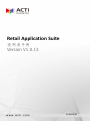 1
1
-
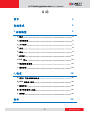 2
2
-
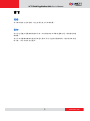 3
3
-
 4
4
-
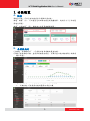 5
5
-
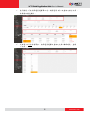 6
6
-
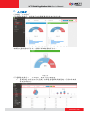 7
7
-
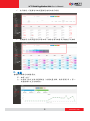 8
8
-
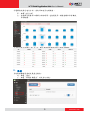 9
9
-
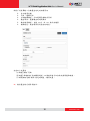 10
10
-
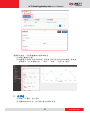 11
11
-
 12
12
-
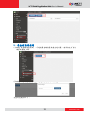 13
13
-
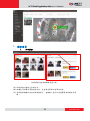 14
14
-
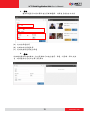 15
15
-
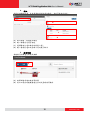 16
16
-
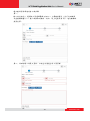 17
17
-
 18
18
-
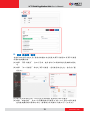 19
19
-
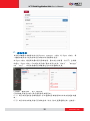 20
20
-
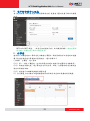 21
21
-
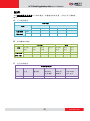 22
22
ACTi Retail Application Suite (RAS) V1.0.13 ユーザーマニュアル
- タイプ
- ユーザーマニュアル
関連論文
-
ACTi Attention List Server (ALS) V2.0.04 ユーザーマニュアル
-
ACTi Illegal Parking Detection Server (IPS) V1.0.0 ユーザーマニュアル
-
ACTi Media Management Server (MMS) ユーザーマニュアル
-
ACTi MGB-102 MGB-103 MGB-104 Camera インストールガイド
-
ACTi Access Control Standard Server (ACSS) V1.1.13 ユーザーマニュアル
-
ACTi VMGB-102 with RAS Installation and Configuration Guide
-
ACTi ACTi Mobile Client for Android & iOS ユーザーマニュアル
-
ACTi A416 A418 ユーザーマニュアル
-
ACTi A811 A818 (CHINESE) ユーザーマニュアル
-
ACTi A310 A311 ユーザーマニュアル
その他のドキュメント
-
EUCHNER 安全系统 MGB-L1…-AR.-… / MGB-L2…-AR.-…和MGB-L1…-AP.-… / MGB-L2…-AP.-… 取扱説明書
-
EUCHNER MGB-L1...AR.-... / MGB-L2...AR.-... and MGB-L1...AP.-... / MGB-L2...AP.-... (from V2.2.1) 取扱説明書
-
EUCHNER 操作説明書 安全システム MGB-L1…-AR.-… / MGB-L2…-AR.-… および MGB-L1…-AP.-… / MGB-L2…-AP.-… 取扱説明書
-
EUCHNER 操作説明書 安全システム MGB-L0…-AR.-… および MGB-L0…-AP.-… 取扱説明書